Microsoft ma pod warunkiem, że a różnorodność z techniki do uwierzytelniać a użytkownik nad czas. A Microsoft konto lub a odcisk palca lub hasło lub SZPILKA Móc być używany do Dziennik w.
Zalogować sięużywając tych opcje, ten użytkownik musi wejść a hasło.
Na Okna 10/11, a lokalny użytkownik konto Móc być Utworzony z pominięciem ten wymóg dla a hasło. Ten znaczy że parzysty Jeśli ten użytkownik czy nie wiedzieć ten hasło, on lub Ona Móc z łatwością otwarty oraz posługiwać się ten komputer. ten lokalny użytkownik konto Móc, Jednakże, być dany a hasło dla bezpieczeństwo cele. Ustawienie a minimum hasło długość dla a lokalny użytkownik konto Móc być Gotowe do Dodaj a hasło do że konto.
W tym artykule omówiliśmy dwa różne sposoby ustawienia minimalnej długości hasła w systemie Windows 10,11.
Spis treści
Metoda 1: Korzystanie z zasad grupy
UWAGA: Ta poprawka działa tylko w systemie Windows 10 Professional Edition.
Krok 1: Otwórz terminal uruchamiania
Krok 2: Wpisz gpedit.msc i uderzył Wejść
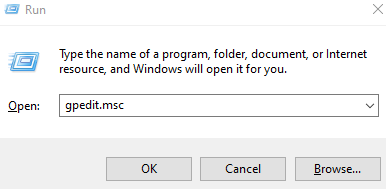
Krok 3: Widać, że Lokalna Polityka Bezpieczeństwa otwiera się okno.
Krok 4: Z menu po lewej stronie przejdź do poniższej lokalizacji. Możesz dwukrotnie kliknąć zaznaczenie, aby je rozwinąć.
Konfiguracja komputera > Ustawienia systemu Windows > Ustawienia zabezpieczeń > Zasady kont > Zasady haseł.
Krok 5: Po prawej stronie kliknij dwukrotnie Polityka minimalnej długości hasła.
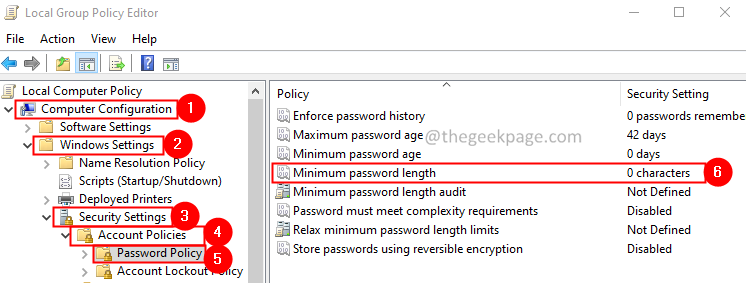
Krok 6: W wyświetlonym oknie, pod Hasło musi być co najmniej wprowadź żądaną długość hasła, które chcesz ustawić.
Krok 7: Kliknij Zastosować a następnie kliknij OK.
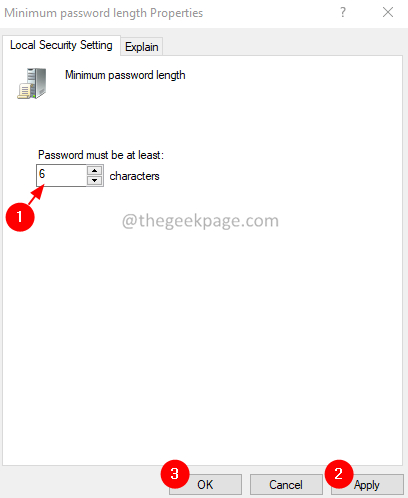
Krok 4: Spróbuj się wylogować i zalogować. Jeśli zmiany nie zostaną odzwierciedlone, rozważ ponowne uruchomienie systemu.
Metoda 2: Korzystanie z wiersza polecenia
Krok 1: Otwórz okno dialogowe Uruchom, przytrzymując Logo Windows klucz i r razem.
Krok 2: Wejdź cmd i naciśnij klawisze Ctrl+Shift+Enter otworzyć Wiersz polecenia z uprawnieniami administratora

Krok 3: W oknie Kontrola dostępu użytkownika, które pojawi się z pytaniem o uprawnienia, kliknij tak.
Krok 4: W otwartym oknie wiersza polecenia wpisz poniższe polecenia i naciśnij Enter
konta netto /minpwlen:
Jeśli chcesz ustawić minimalną długość hasła na 6, polecenie powinno brzmieć:
konta netto /minpwlen: 6
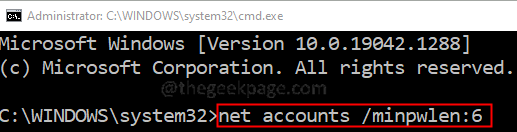
Krok 5: Z jakiegoś powodu, jeśli chcesz zmienić to ustawienie, wprowadź poniższe polecenie i naciśnij Enter.
konta netto /minpwlen: 0
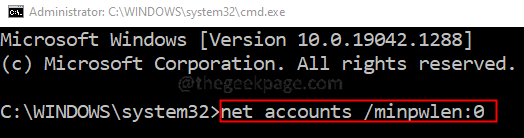
Metoda 3: Używanie PowerShell
Krok 1: Otwórz okno dialogowe Uruchom za pomocą Windows+R
Krok 2: Wpisz powershell i uderzył Ctrl+Shift+Enter aby otworzyć okno PowerShell w prawach administratora

Krok 3: W oknie Kontrola dostępu użytkownika, które pojawi się z pytaniem o uprawnienia, kliknij tak.
Krok 4: W oknie PowerShell wprowadź poniższe polecenie i naciśnij Enter
konta netto /minpwlen:
Jeśli chcesz ustawić minimalną długość hasła na 6, polecenie powinno brzmieć:
konta netto /minpwlen: 6
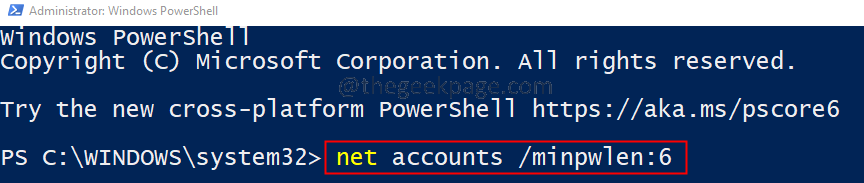
Krok 5: Z jakiegoś powodu, jeśli chcesz zmienić to ustawienie, wprowadź poniższe polecenie i naciśnij Enter.
konta netto /minpwlen: 0

To wszystko.
Mamy nadzieję, że ten artykuł był pouczający. Dziękuję za przeczytanie.
Uprzejmie skomentuj i daj nam znać, która metoda najbardziej Ci się podobała.


